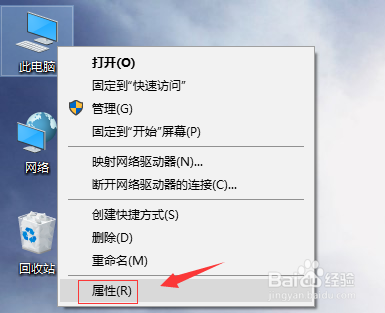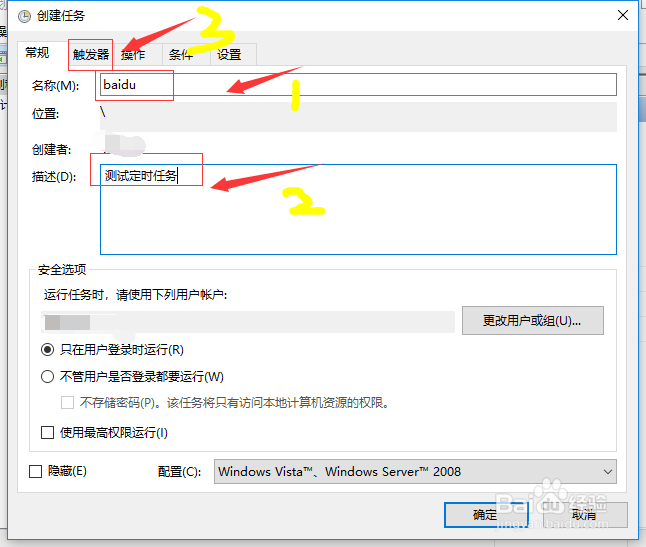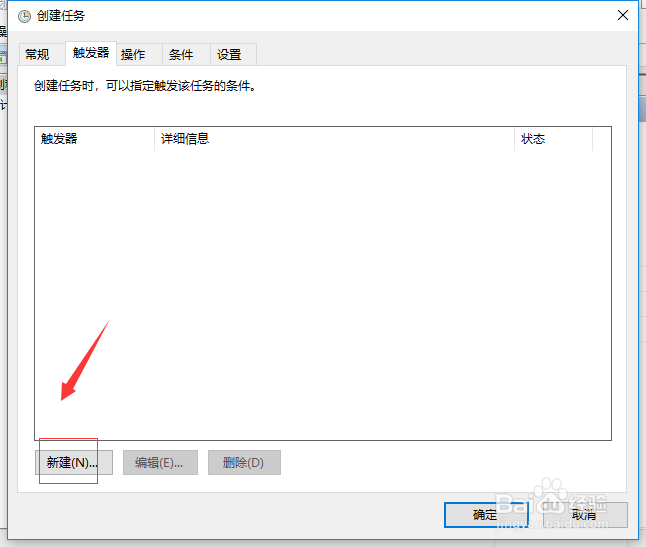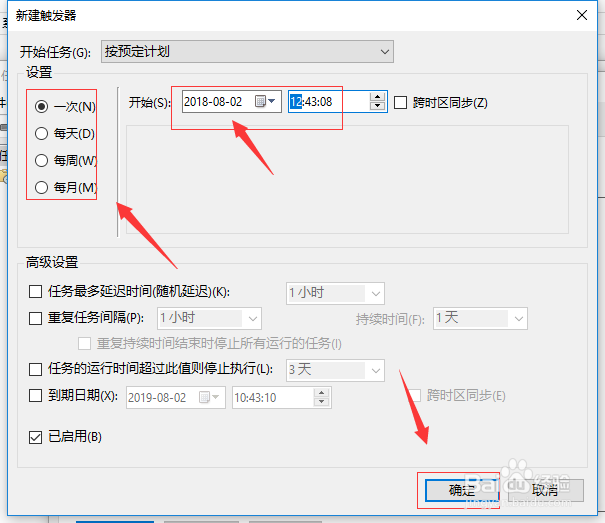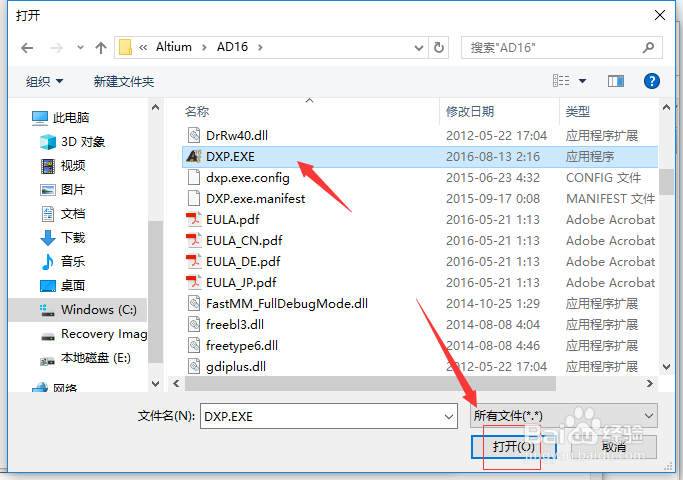1、回到桌面,鼠标右键单击此电脑--属性,如下图所示
2、接着点击控制面板进入,如下图所示
3、控制面板点击系统与安全进入,如下图所示
4、在系统与安全界面点击管理工具下面的计划任务,如下图所示
5、进入计划任务界面,点击右侧的创建新任务,如下图所示
6、进入计划任务先在常规选项卡为任务起个名字加描述,然后点击触发器,如下图所示
7、触发器设置界面点击新建按钮,如下图所示
8、然后设置定时任务的频次以及具体时间,点击确定按钮,如下图所示
9、接着点击操作选项卡,然后点击新建按钮,如下图所示
10、设置界面选择你的任务内容,我们以启动一个程序任务为例,点击浏览,如下图所示
11、定位到你要启动的程序的文件夹,点击打开,如下图所示
12、所有条件设置完成,点击完成按钮,定时任务就实现了,如下图所示